相思资源网 Design By www.200059.com
先看一下最终效果:
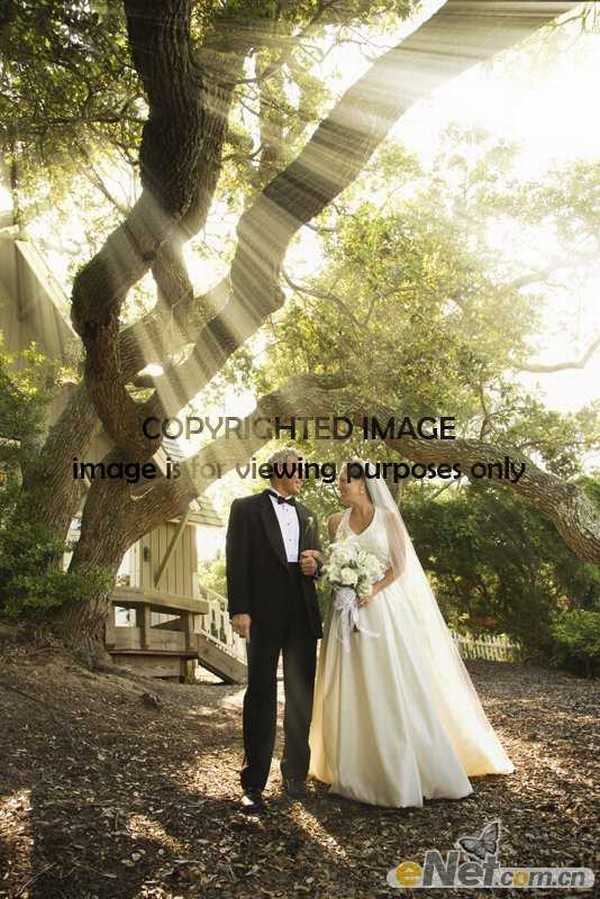
1. 到Photoshop打开照片。这种效果不适合每张照片,所以你必须选择一个适合的照片。

2. 首先,我们将创建一个重复的层。按Ctrl + J或去“图层”>“复制图层。您现在应该有两个图层调板。
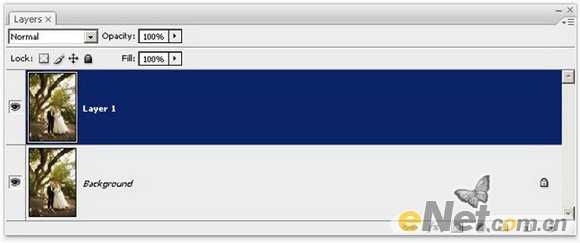
3. 请确保您已选定最顶层图层。选择“图像”>“调整”>“阈值”。创建一个100%的黑白图像(无灰色)。我们将使用此工具来帮助我们分开的天空和前景。 在阈值工具里,利用滑块。然后,移动滑块向右边,直到天空出现白色。一旦出现,然后点确定。
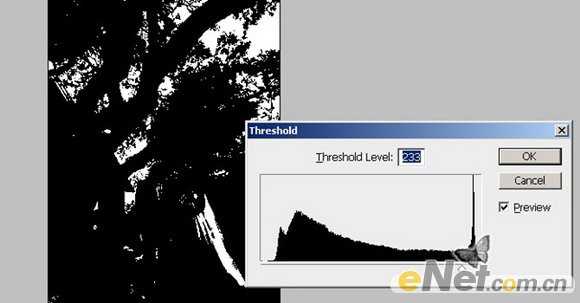
4. 创建好以后,观察图像,它并非十全十美。例如,在我的形象里,新娘的礼服仍显示为白色。若要解决此问题,选择画笔工具来油漆这些区域为黑色。唯一留下的是白色的天空。

5. 选择图层。更改图层混合模式为“滤色”。
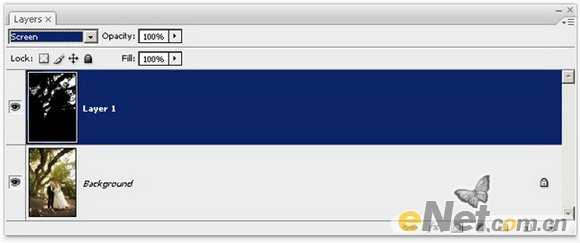
6. 下面我们添加光线。选择“滤镜”>“模糊”>“径向模糊”。径向模糊滤镜可以创建一个从任何方向的投射效果。在径向模糊滤镜,设置达100%,模糊方法变焦,质量最好。
我们在中心模糊中设置光线方向,首先用鼠标移动光源,在这个照片中我们知道阳光应该从左上角倾斜射下。想知道光线的方向,最简单的方法是看阴影。
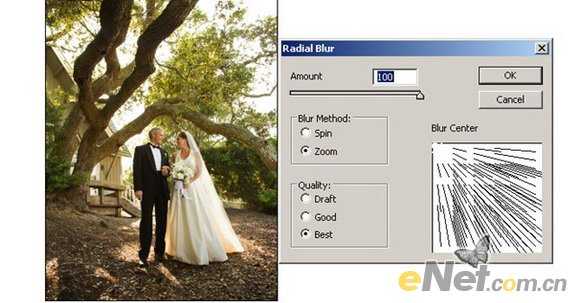
上一页12 下一页 阅读全文
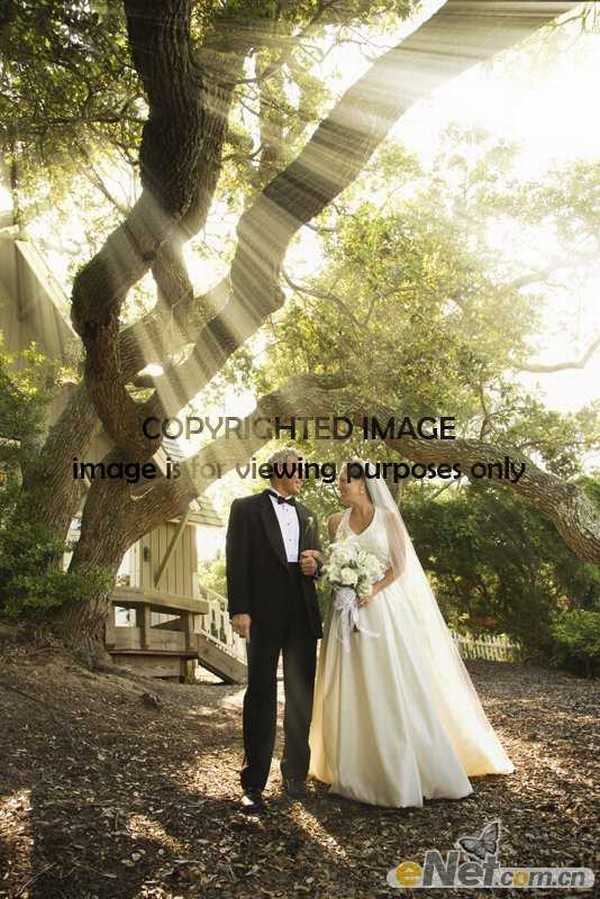
1. 到Photoshop打开照片。这种效果不适合每张照片,所以你必须选择一个适合的照片。

2. 首先,我们将创建一个重复的层。按Ctrl + J或去“图层”>“复制图层。您现在应该有两个图层调板。
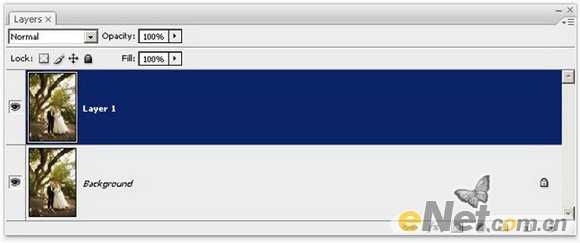
3. 请确保您已选定最顶层图层。选择“图像”>“调整”>“阈值”。创建一个100%的黑白图像(无灰色)。我们将使用此工具来帮助我们分开的天空和前景。 在阈值工具里,利用滑块。然后,移动滑块向右边,直到天空出现白色。一旦出现,然后点确定。
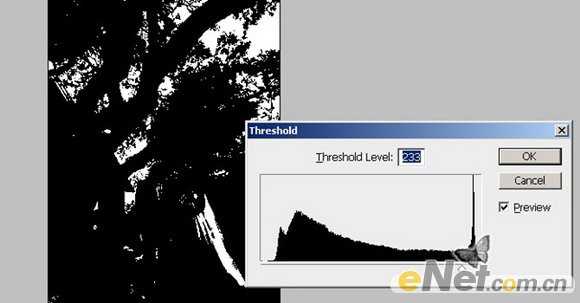
4. 创建好以后,观察图像,它并非十全十美。例如,在我的形象里,新娘的礼服仍显示为白色。若要解决此问题,选择画笔工具来油漆这些区域为黑色。唯一留下的是白色的天空。

5. 选择图层。更改图层混合模式为“滤色”。
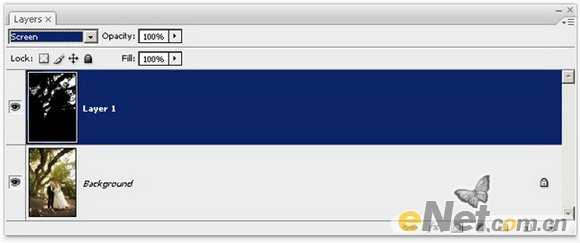
6. 下面我们添加光线。选择“滤镜”>“模糊”>“径向模糊”。径向模糊滤镜可以创建一个从任何方向的投射效果。在径向模糊滤镜,设置达100%,模糊方法变焦,质量最好。
我们在中心模糊中设置光线方向,首先用鼠标移动光源,在这个照片中我们知道阳光应该从左上角倾斜射下。想知道光线的方向,最简单的方法是看阴影。
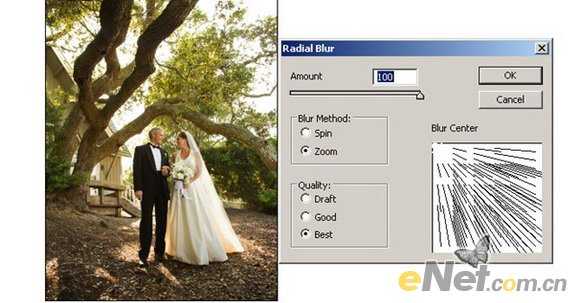
上一页12 下一页 阅读全文
标签:
美丽神奇,光芒
相思资源网 Design By www.200059.com
广告合作:本站广告合作请联系QQ:858582 申请时备注:广告合作(否则不回)
免责声明:本站文章均来自网站采集或用户投稿,网站不提供任何软件下载或自行开发的软件! 如有用户或公司发现本站内容信息存在侵权行为,请邮件告知! 858582#qq.com
免责声明:本站文章均来自网站采集或用户投稿,网站不提供任何软件下载或自行开发的软件! 如有用户或公司发现本站内容信息存在侵权行为,请邮件告知! 858582#qq.com
相思资源网 Design By www.200059.com
暂无Photoshop 为照片添加美丽神奇的光芒的评论...
稳了!魔兽国服回归的3条重磅消息!官宣时间再确认!
昨天有一位朋友在大神群里分享,自己亚服账号被封号之后居然弹出了国服的封号信息对话框。
这里面让他访问的是一个国服的战网网址,com.cn和后面的zh都非常明白地表明这就是国服战网。
而他在复制这个网址并且进行登录之后,确实是网易的网址,也就是我们熟悉的停服之后国服发布的暴雪游戏产品运营到期开放退款的说明。这是一件比较奇怪的事情,因为以前都没有出现这样的情况,现在突然提示跳转到国服战网的网址,是不是说明了简体中文客户端已经开始进行更新了呢?
